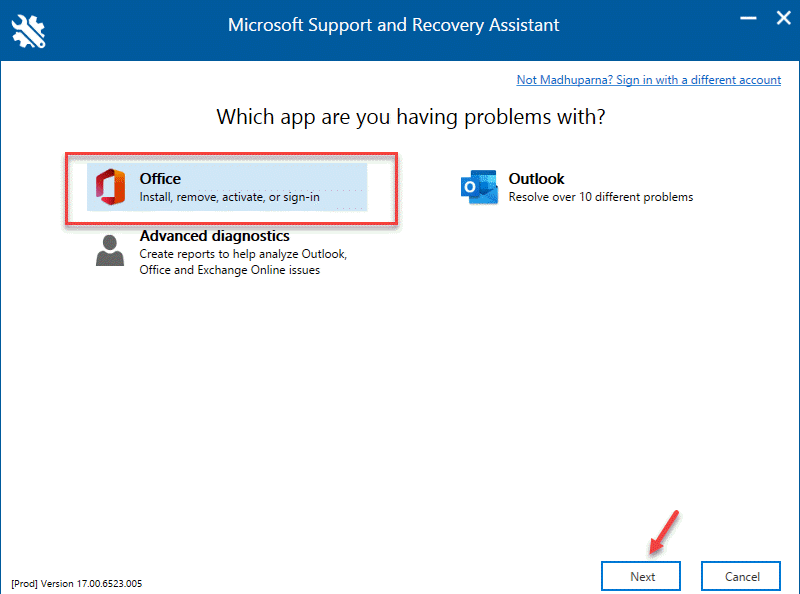קל מאוד להבחין בסוג קובץ פשוט על ידי הצצה על סמל הקובץ. תכונה זו מסייעת למשתמשים לזהות במהירות את סוג הקובץ הנכון מתוך ערימה של סוגים שונים של קבצים. זה יהיה בעייתי מאוד אם סמל המילה לא מופיע עם קבצי .doc או .docx במחשב שלך. כדי לטפל בבעיה, עקוב אחר התיקונים הבאים צעד אחר צעד ותראה את סמל המילה הרגיל בסוג הקובץ .doc ו- .docx.
תיקון -1 הגדר קובץ .docx לפתיחה עם Winword.exe-
ייתכן שהתקנת תוכנית שלקחה את הערת 'יישום ברירת המחדל' של קובץ ה- docx. כדי לתקן את הבעיה בצע-
1. בהתחלה, פתח את סייר קבצים.
2. מקש ימני בכל קובץ .docx ואז לחץ על “לפתוח עם…“.
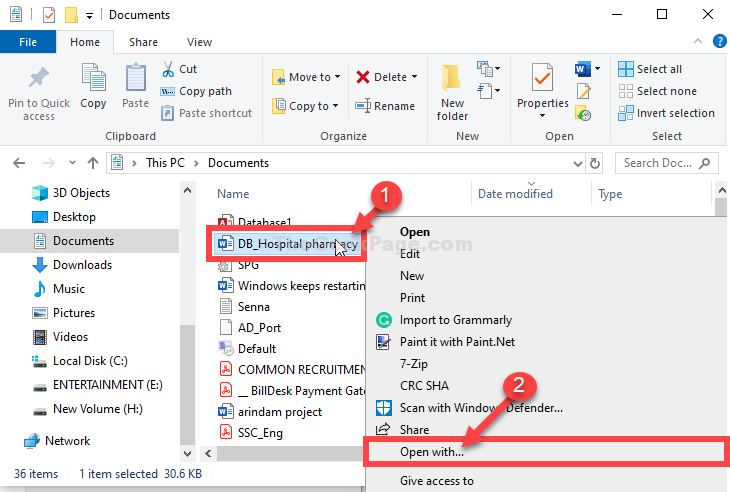
3. ב 'כיצד ברצונך לפתוח קובץ זה?לוח, לחץ על הלחצן "אפליקציות נוספות⬇אפשרות.
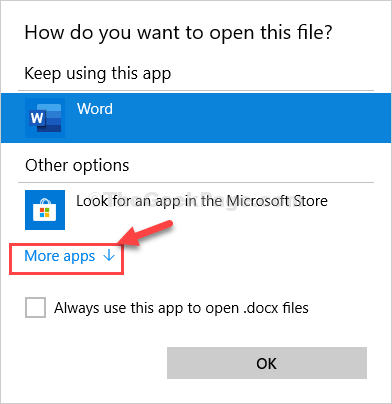
4. באותו חלון, חשבון האפשרות "השתמש תמיד באפליקציה זו כדי לפתוח קבצי .docx“.
5. כעת לחץ על “חפש אפליקציה אחרת במחשב זה“.
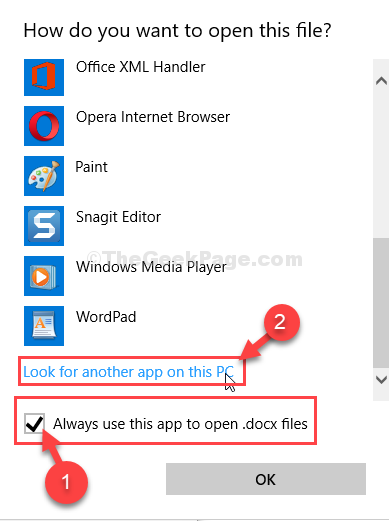
6. בתוך ה לִפְתוֹחַ חלון, עליך לנווט למיקום של יישום 'winword'.
למשתמשי 64 סיביות- C: \ Program Files \ Microsoft Office \ root \ Office16
למשתמשי 32 סיביות- C: \ Program Files (x86) \ Microsoft Office \ root \ Office16
לדעת בין אם המחשב שלך הוא 32 סיביות או 64 סיביות קרא את זה:
7. בחר "מילהואז לחץ על "לִפְתוֹחַ“.
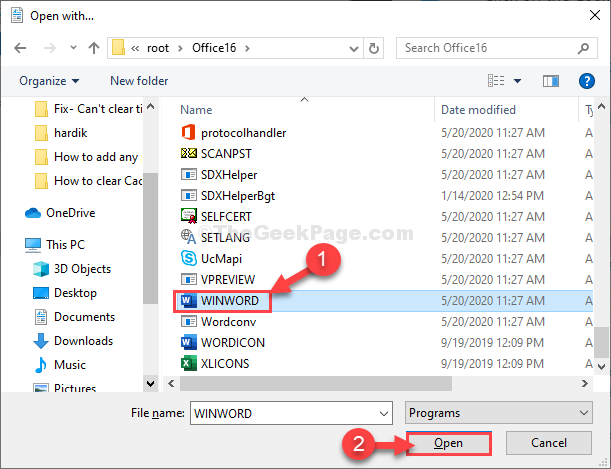
הקובץ .docx ייפתח ב מִלָה. כל קבצי ה- docx ייפתחו עם מִלָה מרגע זה.
הערה: - אם זה לא עובד, לחץ על WORDICON ואז לחץ על פתח. זה עובד עבור חלק מהמשתמשים.
נסה לבדוק קבצי .docx אחרים במחשב שלך.
אם הבעיה עדיין שם, עבור לתיקון הבא.
תיקון -2 שנה ערך DefaultIcon-
שינוי ה- 'DefaultIcon' ערך של מִלָה מסמכים יפתרו בעיה זו.
הערה–
לפני שתבצע שינויים ברישום שלך, צור גיבוי שלו. לשם כך, לאחר שפתחת את עורך הרישום, לחץ בו זמנית על "קוֹבֶץ"ואז על"יְצוּא“. אתה יכול להשתמש בגיבוי זה במקרה שיש בעיה במחשב שלך.
1. לחץ על סמל Windows ואז כתוב "רגדיט”בתיבת החיפוש.
2. לאחר מכן לחץ על 'להיכנס‘.

3. נווט לכאן-
HKEY_CLASSES_ROOT \ Word. Document.12 \ DefaultIcon
4. לאחר מכן, לחץ לחיצה כפולהעל “(בְּרִירַת מֶחדָל)מקש כדי לשנות אותו.
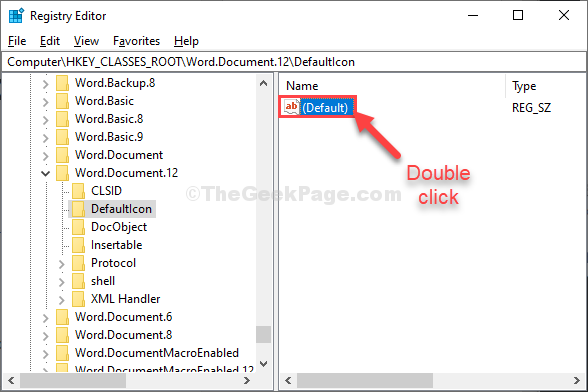
5. עַכשָׁיו, העתק הדבק הבא ב 'נתוני ערך:‘.
עבור Word 2016 (64 סיביות)– C: \ Program Files \ Microsoft Office \ root \ Office16 \ wordicon.exe, 13
עבור Word 2016 (32 סיביות)– C: \ קבצי תוכנה (x86) \ Microsoft Office \ root \ Office16 \ wordicon.exe, 13
6. לחץ על "בסדר"כדי לשמור את השינויים.
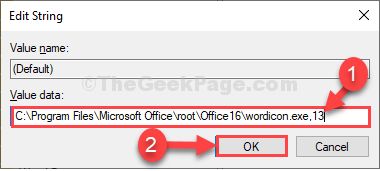
סגור עורך רישום חַלוֹן.
לְאַתחֵל המחשב שלך.
לאחר אתחול המחשב מחדש, קבצי .docx יציגו את סמל Word.
תיקון -3 מחק את מטמון icon מהתיקיה המקומית-
Iconcache הוא המטמון המכיל מידע זמני של סמלים, מחיקתו תפתור בעיה זו.
1. ללחוץ מקש Windows + R לשגר לָרוּץ חַלוֹן.
2. בתוך ה לָרוּץ חלון, הקלד “% temp%”ואז הכה להיכנס.

3. כעת לחץ על “מְקוֹמִי”בשורת הכתובת.

4. לאחר מכן לחץ על “נוף“.
5. לחץ שוב על “אפשרויות“.
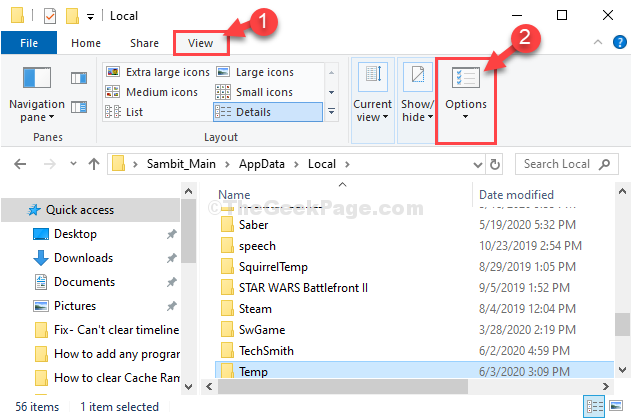
6. בתוך ה אפשרויות תיקייה חלון, האפשרות עוברת אל "נוףהכרטיסייה ”.
7. לחץ על כפתור הבחירה לצד האפשרות “הראה קבצים, תיקיות וכוננים מוסתרים“.
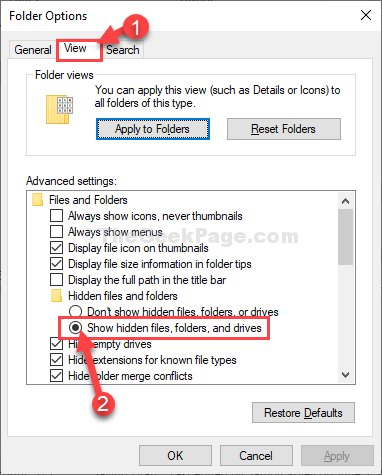
8. לאחר מכן לחץ על “להגיש מועמדות"ואז על"בסדר“.
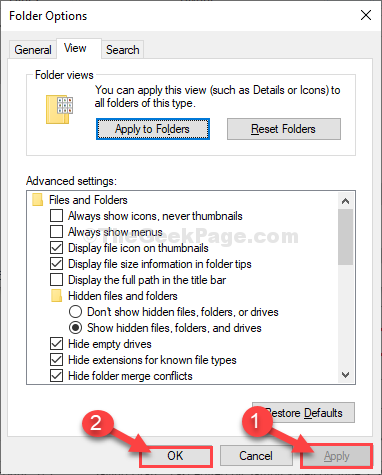
התיקיות הנסתרות יהיו גלויות.
9. חפש את "אייקון מטמוןקובץ.
10. ברגע שמצאת “אייקון מטמון"קובץ, מקש ימני עליו ולחץ על “לִמְחוֹק“.
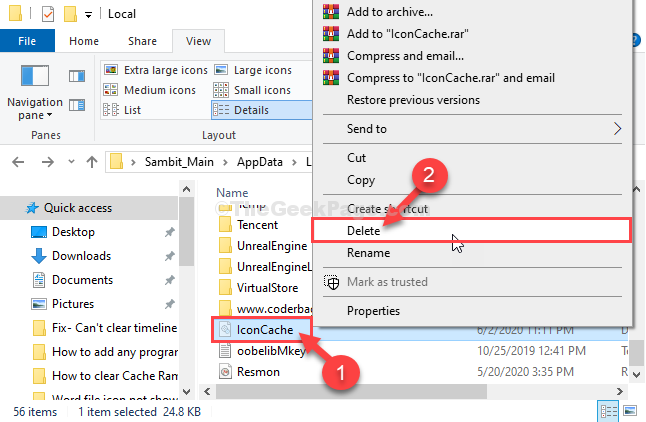
סגור סייר קבצים חַלוֹן.
איתחול המחשב שלך כדי שהשינויים ייכנסו לתוקף.
לאחר אתחול המחשב מחדש, תבחין שקבצי ה- .docx מציגים סמל Word.
הבעיה שלך תיפתר.